win10专业版蓝牙和其他设备中蓝牙开关不见了怎么办 win10专业版蓝牙开关不见了怎么找回
更新时间:2024-04-26 14:46:18作者:yang
Win10专业版是一个功能强大的操作系统,但有时候用户可能会遇到一些问题,比如蓝牙和其他设备中蓝牙开关不见了的情况,当我们需要连接蓝牙设备时却找不到蓝牙开关,这会让人感到困扰。当Win10专业版蓝牙开关不见了,我们应该如何找回呢?接下来我们将介绍一些解决方法,帮助您快速恢复蓝牙开关。
具体方法:
1、我们先打开我们的电脑,然后我们右击电脑桌面上的此电脑;
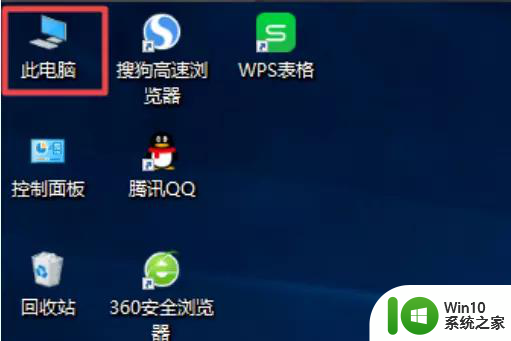
2、弹出的界面中我们点击管理;
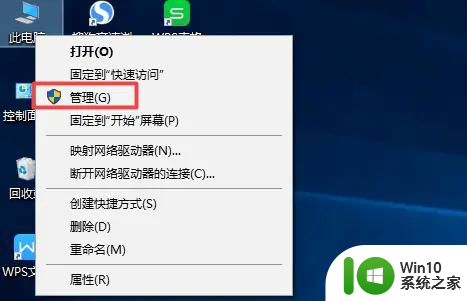
3、弹出的界面中我们点击设备管理器;
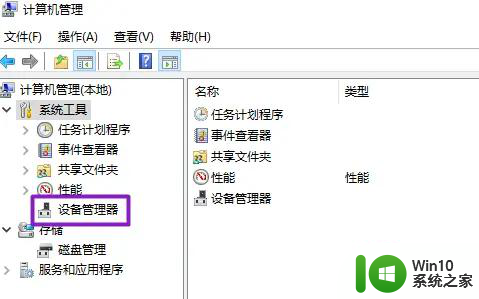
4、然后我们在右面界面中找到蓝牙,之后点开它;
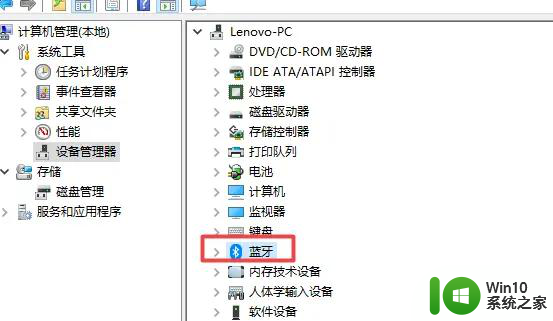
5、然后我们右击蓝牙驱动;
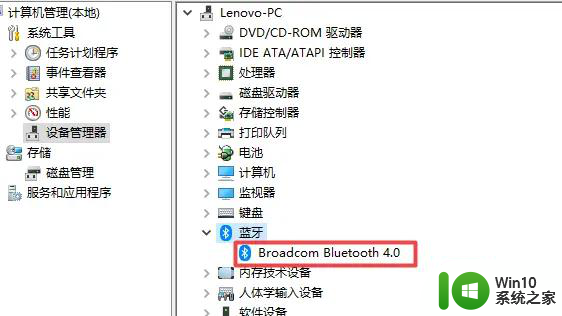
6、弹出的界面,我们点击更新驱动程序;
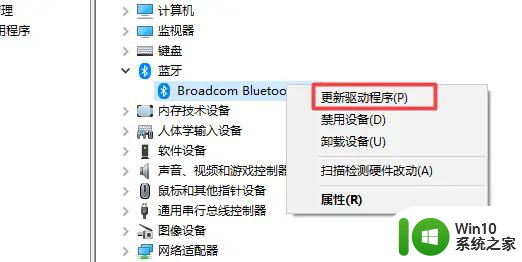
7、弹出的界面,我们点击自动搜索更新的驱动程序软件,之后就会自动进行搜索以及更新了。
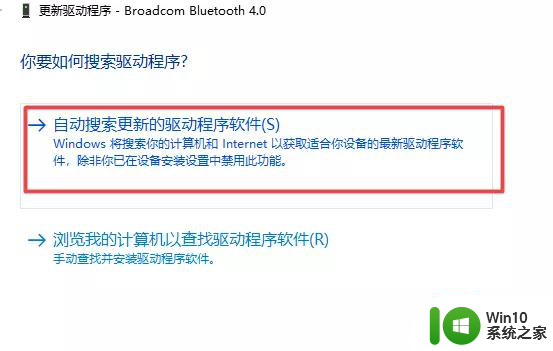
以上就是win10专业版蓝牙和其他设备中蓝牙开关不见了怎么办的全部内容,有出现这种现象的小伙伴不妨根据小编的方法来解决吧,希望能够对大家有所帮助。
win10专业版蓝牙和其他设备中蓝牙开关不见了怎么办 win10专业版蓝牙开关不见了怎么找回相关教程
- win10蓝牙开关不见了如何解决 win10蓝牙开关找不到怎么办
- 蓝牙开关不见了win10 win10蓝牙开关不见了怎么调出
- win10蓝牙开关不见了如何修复 win10蓝牙开关消失怎么恢复
- 电脑打开蓝牙win10开关不见了如何解决 电脑蓝牙开关不见了win10怎么办
- win10系统蓝牙和其他设备一直在跳动怎么办 Win10专业版蓝牙鼠标抖动困扰怎么解决
- win10蓝牙图标不见了如何找回 win10蓝牙图标消失怎么办
- win10笔记本找不到蓝牙开关处理方法 笔记本win10蓝牙开关不见了怎么办
- win10蓝牙开启选项没了如何找回 w10电脑蓝牙开关不见了怎么解决
- win10 蓝牙开关按钮不见了如何找回 win10没有打开蓝牙按钮怎么回事
- win10蓝牙开关不见了的三种找回方法 win10蓝牙开关不显示如何恢复
- 电脑打开蓝牙win10开关不见了解决方法 电脑蓝牙开关消失win10如何找回
- win10右下蓝牙不见了 Win10电脑蓝牙图标不见了怎么调整
- 蜘蛛侠:暗影之网win10无法运行解决方法 蜘蛛侠暗影之网win10闪退解决方法
- win10玩只狼:影逝二度游戏卡顿什么原因 win10玩只狼:影逝二度游戏卡顿的处理方法 win10只狼影逝二度游戏卡顿解决方法
- 《极品飞车13:变速》win10无法启动解决方法 极品飞车13变速win10闪退解决方法
- win10桌面图标设置没有权限访问如何处理 Win10桌面图标权限访问被拒绝怎么办
win10系统教程推荐
- 1 蜘蛛侠:暗影之网win10无法运行解决方法 蜘蛛侠暗影之网win10闪退解决方法
- 2 win10桌面图标设置没有权限访问如何处理 Win10桌面图标权限访问被拒绝怎么办
- 3 win10关闭个人信息收集的最佳方法 如何在win10中关闭个人信息收集
- 4 英雄联盟win10无法初始化图像设备怎么办 英雄联盟win10启动黑屏怎么解决
- 5 win10需要来自system权限才能删除解决方法 Win10删除文件需要管理员权限解决方法
- 6 win10电脑查看激活密码的快捷方法 win10电脑激活密码查看方法
- 7 win10平板模式怎么切换电脑模式快捷键 win10平板模式如何切换至电脑模式
- 8 win10 usb无法识别鼠标无法操作如何修复 Win10 USB接口无法识别鼠标怎么办
- 9 笔记本电脑win10更新后开机黑屏很久才有画面如何修复 win10更新后笔记本电脑开机黑屏怎么办
- 10 电脑w10设备管理器里没有蓝牙怎么办 电脑w10蓝牙设备管理器找不到
win10系统推荐
- 1 萝卜家园ghost win10 32位安装稳定版下载v2023.12
- 2 电脑公司ghost win10 64位专业免激活版v2023.12
- 3 番茄家园ghost win10 32位旗舰破解版v2023.12
- 4 索尼笔记本ghost win10 64位原版正式版v2023.12
- 5 系统之家ghost win10 64位u盘家庭版v2023.12
- 6 电脑公司ghost win10 64位官方破解版v2023.12
- 7 系统之家windows10 64位原版安装版v2023.12
- 8 深度技术ghost win10 64位极速稳定版v2023.12
- 9 雨林木风ghost win10 64位专业旗舰版v2023.12
- 10 电脑公司ghost win10 32位正式装机版v2023.12